win7宽带连接显示1068错误怎么办_win7宽带连接1068的解决方法
更新日期:2024-03-21 18:17:02
来源:转载
手机扫码继续观看

大家应该都知道一般电脑开机之后就会自动连接网络宽带,但最近有使用win7系统的用户却反映说自己的电脑无法连接,这是怎么回事呢?打开网络和共享中心才发现是服务或组无法启动,启动的时候显示错误1068。有用户不知道怎么解决感到很是苦恼,没关系,下面小编就为大家整理了关于win7宽带连接显示1068错误的解决方法。
解决方法如下:
1、我们来win7系统的桌面,点击开始在菜单中点击“运行”。如图所示:
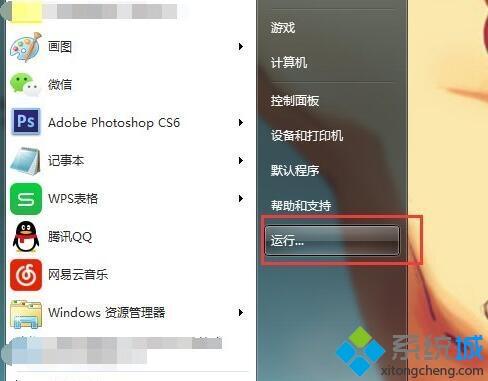
2、点击运行弹出来的运行窗口中输入“regedit”再点击确定。如图所示:
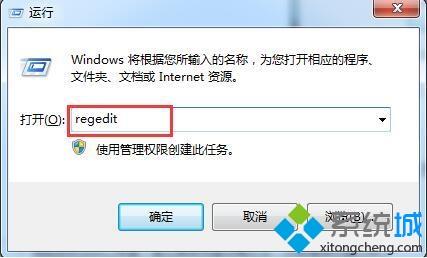
3、点击确定弹出来的注册表编辑器窗口,在左侧按顺序点击“HKEY_LOCAL_MACHINE”“SYSTEM”“CurrentControlSet”“services”。
4、在services中找到“Ndisuio”点击,然后在右侧中找到“DisplayName”双击打开看数据数值是否为“NDIS Usermode I/O Protocol”。如图所示:
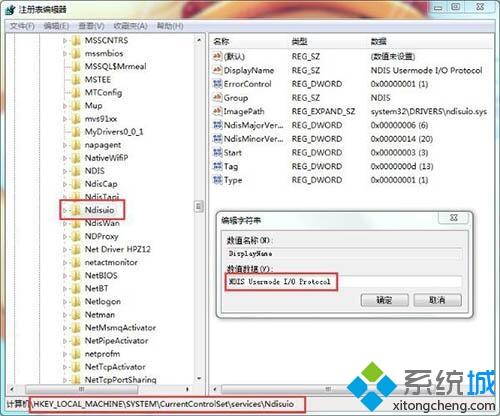
5、再双击start项把数据数值改成“2”再点击确定。再创建一个二进制值,关闭注册编辑器就可以了。如图所示:
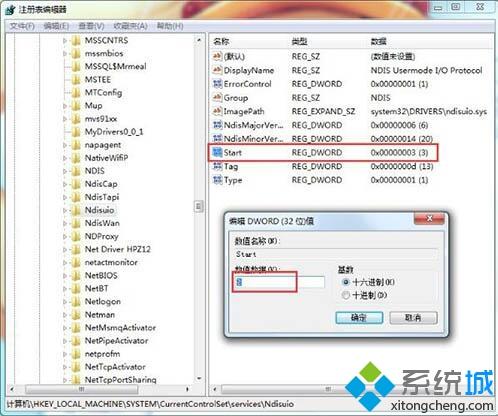
上面就是关于win7宽带连接显示1068错误的解决方法啦,有同样问题的用户可以按照上面的方法来解决哦。
该文章是否有帮助到您?
常见问题
- monterey12.1正式版无法检测更新详情0次
- zui13更新计划详细介绍0次
- 优麒麟u盘安装详细教程0次
- 优麒麟和银河麒麟区别详细介绍0次
- monterey屏幕镜像使用教程0次
- monterey关闭sip教程0次
- 优麒麟操作系统详细评测0次
- monterey支持多设备互动吗详情0次
- 优麒麟中文设置教程0次
- monterey和bigsur区别详细介绍0次
系统下载排行
周
月
其他人正在下载
更多
安卓下载
更多
手机上观看
![]() 扫码手机上观看
扫码手机上观看
下一个:
U盘重装视频










